VSCode终端运行NPM命令教程
知识点掌握了,还需要不断练习才能熟练运用。下面golang学习网给大家带来一个文章开发实战,手把手教大家学习《VS Code终端执行NPM命令全攻略》,在实现功能的过程中也带大家重新温习相关知识点,温故而知新,回头看看说不定又有不一样的感悟!

理解NPM的安装与识别
许多开发者在初次尝试在VS Code中运行NPM命令时,可能会遇到“npm无法识别为内部或外部命令”的错误。这通常不是因为VS Code本身的问题,而是NPM环境配置或终端Shell选择不当所致。
首先需要明确的是,NPM(Node Package Manager)是随Node.js一起安装的,它不是VS Code的扩展。虽然VS Code有许多与NPM相关的扩展,但这些扩展通常提供辅助功能(如脚本运行、依赖管理界面),而非NPM运行时本身。因此,要运行NPM命令,您的操作系统必须正确安装了Node.js,并且Node.js的安装路径(包含npm.cmd或npm可执行文件)已添加到系统的环境变量PATH中。
在VS Code中配置与运行NPM命令
一旦确认Node.js和NPM已在系统层面正确安装,接下来的关键就是在VS Code中配置好终端环境。
步骤一:打开VS Code并定位项目文件夹
首先,启动Visual Studio Code。为了确保NPM命令能在正确的项目上下文中运行,您需要通过“文件” -> “打开文件夹”或“文件” -> “打开工作区”来打开您的项目根目录。确保您的项目文件夹(通常包含package.json文件)在VS Code的侧边栏中可见。
步骤二:打开集成终端
在VS Code中,您可以方便地使用其内置的集成终端。有几种方式可以打开它:
- 点击顶部菜单栏的“视图” -> “终端”。
- 使用快捷键 Ctrl + (Windows/Linux) 或 `` (macOS)。
打开后,您会看到终端面板出现在VS Code界面的底部。默认情况下,它可能会启动为Windows的cmd或PowerShell。
步骤三:选择合适的默认Shell(关键步骤)
这是解决“npm无法识别”问题的核心步骤。默认的cmd或PowerShell在某些情况下可能无法正确识别NPM命令,尤其是在Node.js的PATH配置不完全或系统环境变量更新后VS Code未及时加载的情况下。推荐使用Git Bash或WSL (Windows Subsystem for Linux) 等Shell,它们通常能更好地兼容NPM命令,并提供更类似Linux的环境。
在VS Code终端的右上角,找到终端名称(例如“cmd”、“PowerShell”)旁边的下拉箭头。
点击该下拉箭头,选择“选择默认配置文件”(Select Default Profile)。
在弹出的列表中,选择一个更适合NPM命令的Shell,例如:
- Git Bash (如果您安装了Git,通常会包含Git Bash)
- WSL (Windows Subsystem for Linux) (如果您已启用WSL并安装了Linux发行版)
- Command Prompt 或 PowerShell (如果您的系统PATH配置完全正确,它们也应能工作,但Git Bash通常更可靠)。
选择新的Shell后,VS Code可能会提示您重新打开终端。请务必点击加号图标(+)或关闭当前终端并重新打开,以确保新的Shell配置生效。
步骤四:执行NPM命令
现在,您的VS Code终端应该已经配置为可以识别NPM命令的环境。您可以在终端中输入并执行各种NPM命令:
初始化新项目:
npm init
此命令会引导您创建一个package.json文件,用于定义项目的元数据和依赖。
安装项目依赖:
npm install
此命令会根据package.json文件中列出的依赖项,下载并安装所有必要的包到项目的node_modules文件夹中。
运行脚本:
npm run <script-name>
如果您的package.json中定义了scripts,您可以使用此命令来执行自定义的脚本,例如启动开发服务器:
// package.json 示例 { "name": "my-app", "version": "1.0.0", "scripts": { "start": "node index.js", "dev": "webpack serve" } }然后运行:
npm run dev
常见问题与注意事项
NPM未安装或PATH配置错误: 如果在VS Code外部(例如Windows的命令提示符或PowerShell)也无法运行npm -v或node -v,则说明Node.js或NPM没有正确安装,或者其路径未添加到系统环境变量PATH中。请重新安装Node.js,并在安装过程中确保勾选了“Add to PATH”选项。安装完成后,可能需要重启电脑以使环境变量生效。
VS Code重启: 如果您在VS Code外部修改了系统环境变量PATH,或者安装了新的Node.js版本,通常需要完全关闭并重新打开VS Code,以便它能够加载最新的环境变量配置。
确保在正确的项目目录下: NPM命令(尤其是npm install和npm run)通常需要在包含package.json文件的项目根目录中执行。请通过终端的当前路径提示(例如 C:\Users\YourUser\YourProject>)确认您位于正确的目录下。如果不在,可以使用cd命令切换目录。
使用NVM (Node Version Manager): 对于需要管理多个Node.js版本的开发者,推荐使用NVM(Node Version Manager)。NVM允许您轻松切换不同版本的Node.js和NPM,并能更好地管理它们的PATH。
总结
在VS Code终端中运行NPM命令,关键在于两点:一是确保Node.js和NPM已在系统层面正确安装并配置到环境变量PATH中;二是选择一个与NPM命令兼容性更好的VS Code集成终端Shell,如Git Bash。通过遵循本文提供的步骤和注意事项,您将能够高效、顺畅地在VS Code中进行Node.js和NPM相关的开发工作。
以上就是本文的全部内容了,是否有顺利帮助你解决问题?若是能给你带来学习上的帮助,请大家多多支持golang学习网!更多关于文章的相关知识,也可关注golang学习网公众号。
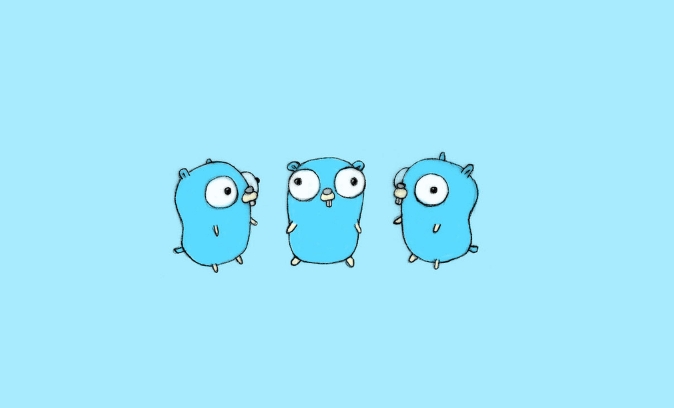 Golang微服务网关实现全解析
Golang微服务网关实现全解析
- 上一篇
- Golang微服务网关实现全解析

- 下一篇
- JS数组元素索引查找方法
-

- 文章 · 前端 | 9分钟前 |
- HTML表单提交方式怎么设置
- 170浏览 收藏
-
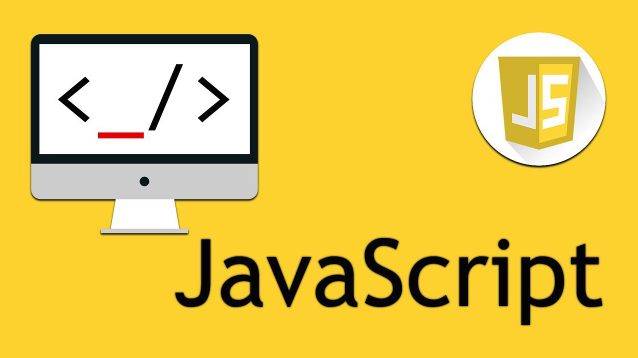
- 文章 · 前端 | 16分钟前 |
- 选择排序是什么?有什么特点?
- 428浏览 收藏
-
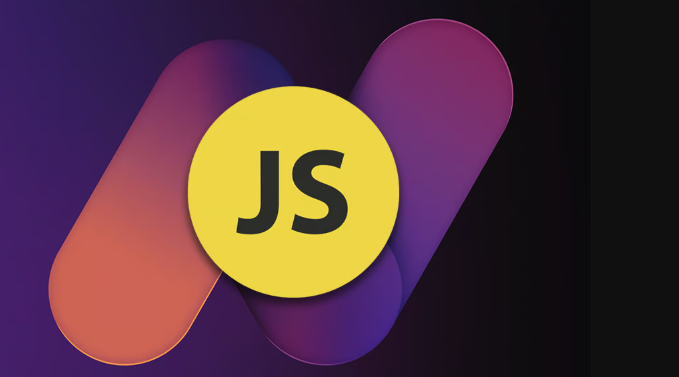
- 文章 · 前端 | 21分钟前 |
- 事件循环中的递归任务解析
- 191浏览 收藏
-
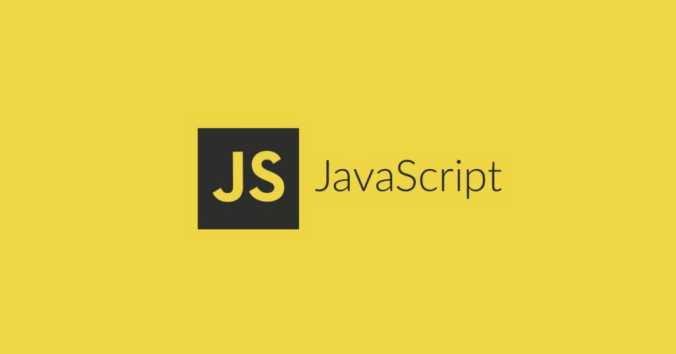
- 文章 · 前端 | 22分钟前 |
- JS装饰器元数据使用详解
- 267浏览 收藏
-
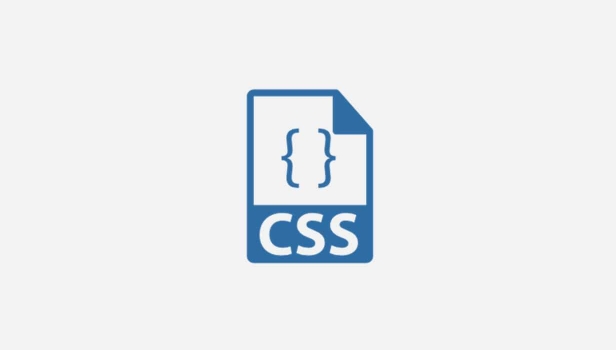
- 文章 · 前端 | 28分钟前 | 文本溢出 自动换行 固定宽度 overflow-wrap:break-word word-break:break-all
- CSS固定宽度自动换行技巧
- 456浏览 收藏
-

- 文章 · 前端 | 39分钟前 |
- JS装饰器是什么?详解语法与用法
- 152浏览 收藏
-
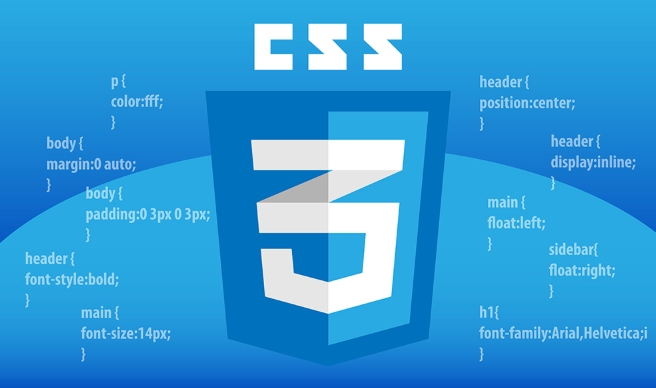
- 文章 · 前端 | 44分钟前 | display CSS媒体查询 opacity visibility 响应式显示隐藏
- CSS响应式隐藏显示元素技巧
- 361浏览 收藏
-
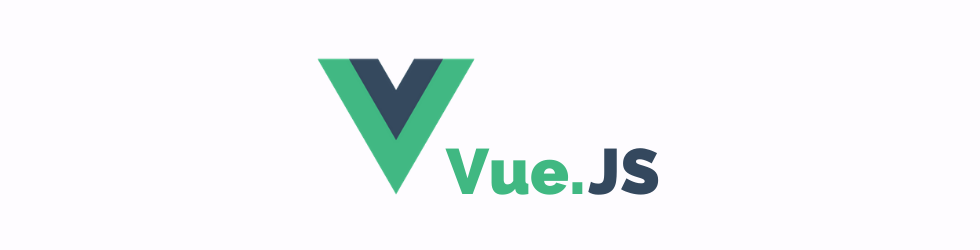
- 文章 · 前端 | 49分钟前 |
- Vue.js大会讲座全攻略详解
- 340浏览 收藏
-
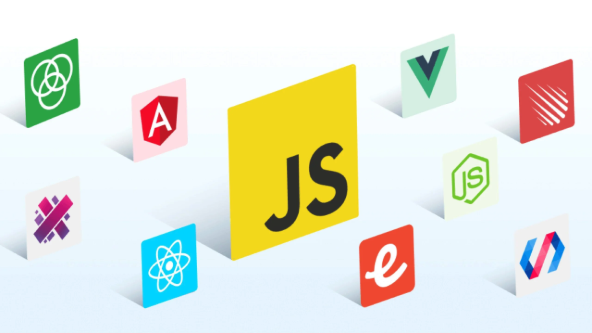
- 文章 · 前端 | 54分钟前 |
- JSDiff算法原理与实现解析
- 454浏览 收藏
-
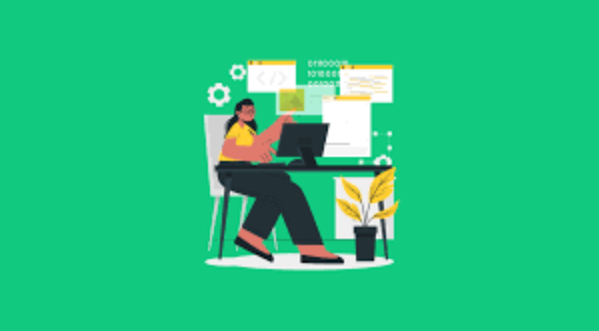
- 文章 · 前端 | 1小时前 |
- ReactuseState钩子详解与使用场景
- 235浏览 收藏
-

- 文章 · 前端 | 1小时前 |
- CSS多行文字换行与显示方法
- 129浏览 收藏
-

- 前端进阶之JavaScript设计模式
- 设计模式是开发人员在软件开发过程中面临一般问题时的解决方案,代表了最佳的实践。本课程的主打内容包括JS常见设计模式以及具体应用场景,打造一站式知识长龙服务,适合有JS基础的同学学习。
- 543次学习
-

- GO语言核心编程课程
- 本课程采用真实案例,全面具体可落地,从理论到实践,一步一步将GO核心编程技术、编程思想、底层实现融会贯通,使学习者贴近时代脉搏,做IT互联网时代的弄潮儿。
- 516次学习
-

- 简单聊聊mysql8与网络通信
- 如有问题加微信:Le-studyg;在课程中,我们将首先介绍MySQL8的新特性,包括性能优化、安全增强、新数据类型等,帮助学生快速熟悉MySQL8的最新功能。接着,我们将深入解析MySQL的网络通信机制,包括协议、连接管理、数据传输等,让
- 499次学习
-

- JavaScript正则表达式基础与实战
- 在任何一门编程语言中,正则表达式,都是一项重要的知识,它提供了高效的字符串匹配与捕获机制,可以极大的简化程序设计。
- 487次学习
-

- 从零制作响应式网站—Grid布局
- 本系列教程将展示从零制作一个假想的网络科技公司官网,分为导航,轮播,关于我们,成功案例,服务流程,团队介绍,数据部分,公司动态,底部信息等内容区块。网站整体采用CSSGrid布局,支持响应式,有流畅过渡和展现动画。
- 484次学习
-
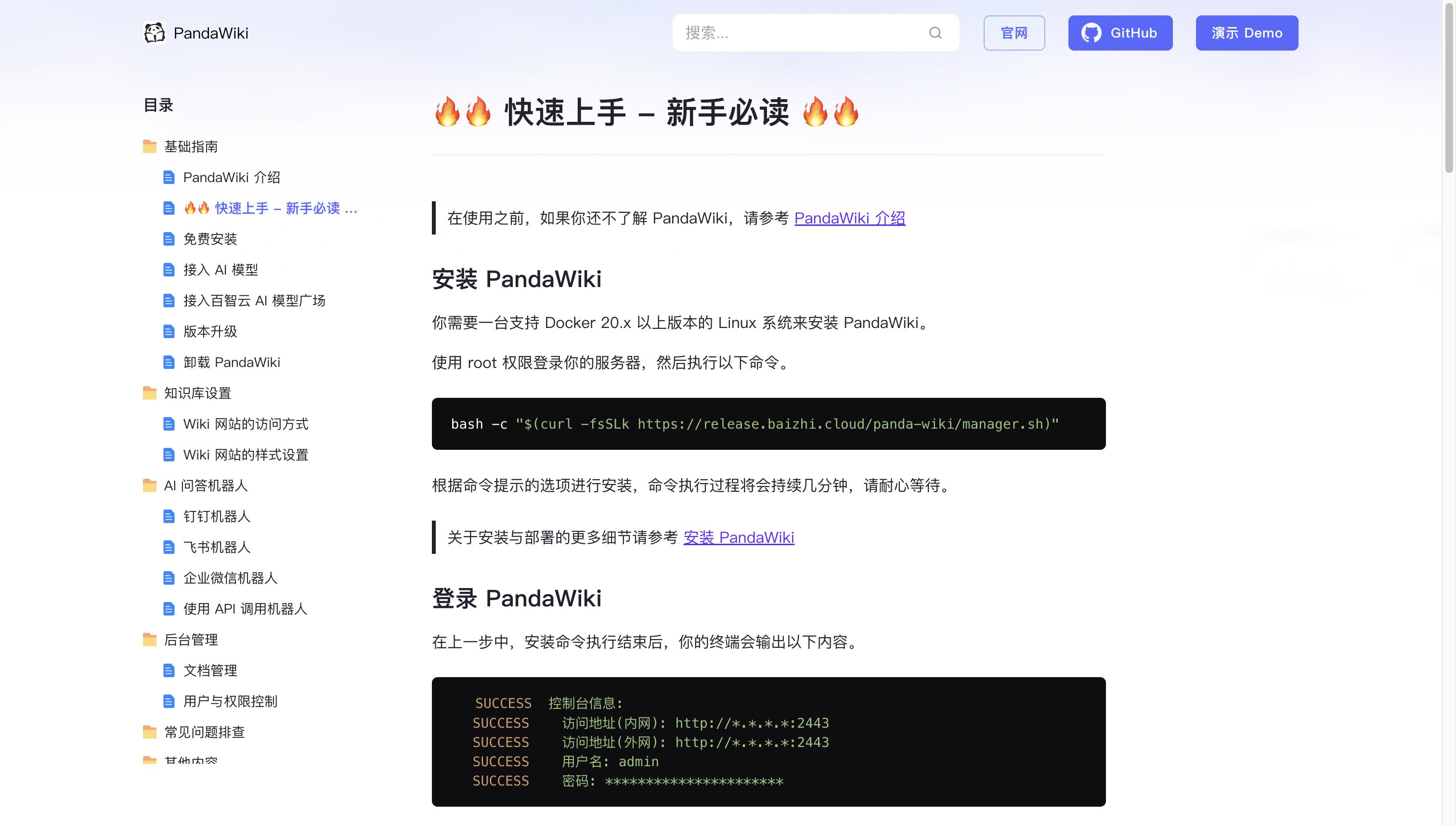
- PandaWiki开源知识库
- PandaWiki是一款AI大模型驱动的开源知识库搭建系统,助您快速构建产品/技术文档、FAQ、博客。提供AI创作、问答、搜索能力,支持富文本编辑、多格式导出,并可轻松集成与多来源内容导入。
- 140次使用
-

- AI Mermaid流程图
- SEO AI Mermaid 流程图工具:基于 Mermaid 语法,AI 辅助,自然语言生成流程图,提升可视化创作效率,适用于开发者、产品经理、教育工作者。
- 934次使用
-

- 搜获客【笔记生成器】
- 搜获客笔记生成器,国内首个聚焦小红书医美垂类的AI文案工具。1500万爆款文案库,行业专属算法,助您高效创作合规、引流的医美笔记,提升运营效率,引爆小红书流量!
- 956次使用
-

- iTerms
- iTerms是一款专业的一站式法律AI工作台,提供AI合同审查、AI合同起草及AI法律问答服务。通过智能问答、深度思考与联网检索,助您高效检索法律法规与司法判例,告别传统模板,实现合同一键起草与在线编辑,大幅提升法律事务处理效率。
- 969次使用
-

- TokenPony
- TokenPony是讯盟科技旗下的AI大模型聚合API平台。通过统一接口接入DeepSeek、Kimi、Qwen等主流模型,支持1024K超长上下文,实现零配置、免部署、极速响应与高性价比的AI应用开发,助力专业用户轻松构建智能服务。
- 1038次使用
-
- 优化用户界面体验的秘密武器:CSS开发项目经验大揭秘
- 2023-11-03 501浏览
-
- 使用微信小程序实现图片轮播特效
- 2023-11-21 501浏览
-
- 解析sessionStorage的存储能力与限制
- 2024-01-11 501浏览
-
- 探索冒泡活动对于团队合作的推动力
- 2024-01-13 501浏览
-
- UI设计中为何选择绝对定位的智慧之道
- 2024-02-03 501浏览




